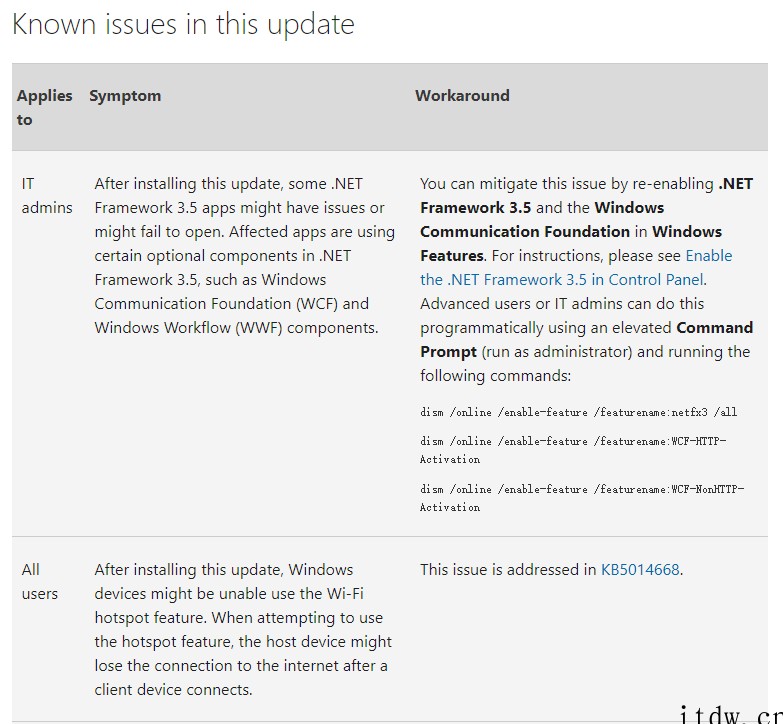本篇文章给各位网友带来的资讯是:微软 Edge 浏览器竟成为耗电大户,如何正确设置 详情请欣赏下文
微软已经在 Win11 中,将系统浏览器换成了基于 Chromium 的 Edge 浏览器,并且屏蔽了 IE 浏览器的入口。从功能和性能的角度来看,新的 Edge 浏览器的确可圈可点,但却也导致了一些问题。有朋友向笔者反馈,Edge 浏览器成为了系统中的耗电大户,笔记本的电量很容易就被 Edge 浏览器消耗殆尽,特别是合盖休眠状态下,很多时候 Edge 甚至让系统无法休眠,开盖时才发现已经没电关机了!
怎么办?今天就给大家分享几个关于 Edge 电量的设置小技巧!
・关闭后台运行扩展应用功能
作为一个系统级别的浏览器,Edge 接管了部分系统功能,加之本身具备安装扩展程序的能力,因此在一些情况下,即使关闭了 Edge 浏览器,其安装的扩展程序也有在后台继续运行的能力,这就造成了额外的电量消耗。
对此,我们需要关闭 Edge 浏览器中后台运行扩展程序的功能。在地址栏输入:
Edge://settings/system
进入到 Edge 浏览器系统设置的界面,可以在“系统”区域中,找到“在 Microsoft Edge 关闭后继续运行后台扩展和应用”的功能,关闭该开关即可。
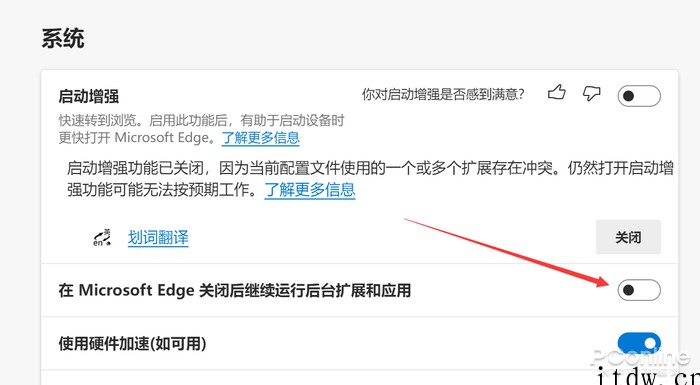
・优化非活动状态标签页的能耗
Edge 浏览器支持标签页睡眠的特性,当某个标签页长期处于非激活状态的时候,其中的页面数据会被冻结,不再占用 CPU 资源,只有点击该标签页后,才会重新解冻。这个设定对省电非常有好处,我们在 Edge 设置中,可以找到很多相关功能的选项。
同样是进入到 Edge 浏览器系统设置的界面,这里我们来到“优化性能”的选项。
我们需要打开“使用标签页休眠功能节约资源”以及“淡出睡眠标签页”功能,并设置指定一段时间后,标签页进入睡眠的时间。如此一来,当标签页持续一段时间不活动后,即会进入到睡眠状态,大大减少 CPU 的使用,节省电量。
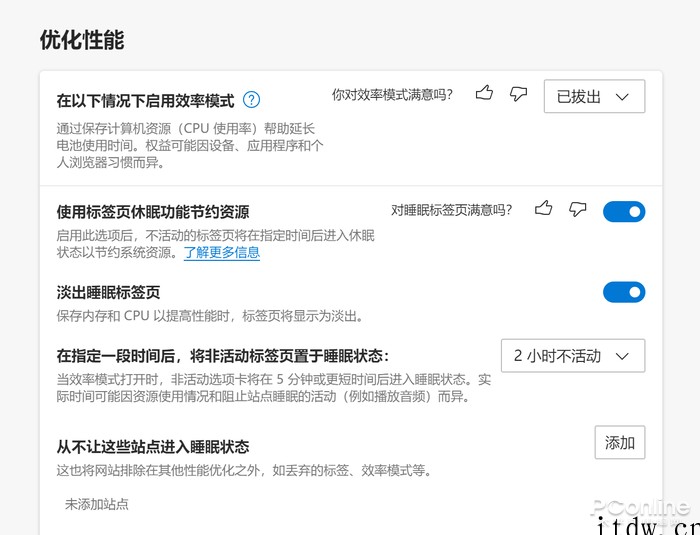
而对于笔记本用户来说,设置“在以下情况下启用效率模式”为“已拔出”也是很有必要的。设置后,当使用电池时,处于非活动状态的标签页在 5 分钟内就会进入到睡眠,对于笔记本电脑的续航有显著好处。
・修复 Edge 浏览器
如果上面的方法,都依旧无法解决 Edge 浏览器的耗电问题,我们可以尝试修复 Edge 浏览器。
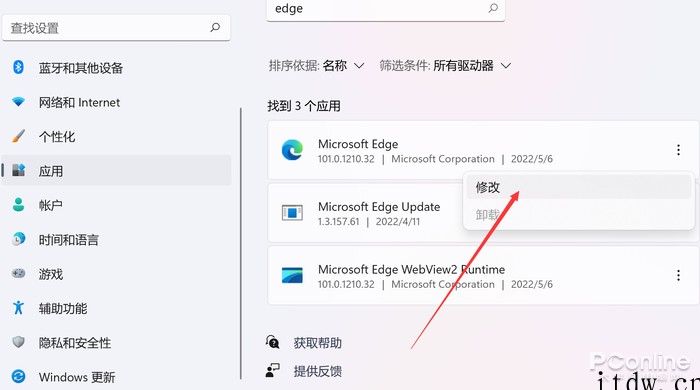
进入到系统设置,在应用菜单中,进入到“应用和功能”设置页,搜索 Edge 浏览器。可以看到,Edge 浏览器的选项卡后也拥有一个菜单键,点击后即可看到“修改”的选项。其实这是一个修复 Edge 浏览器的功能,按照提示修复,可以解决很多和 Edge 浏览器相关的问题。
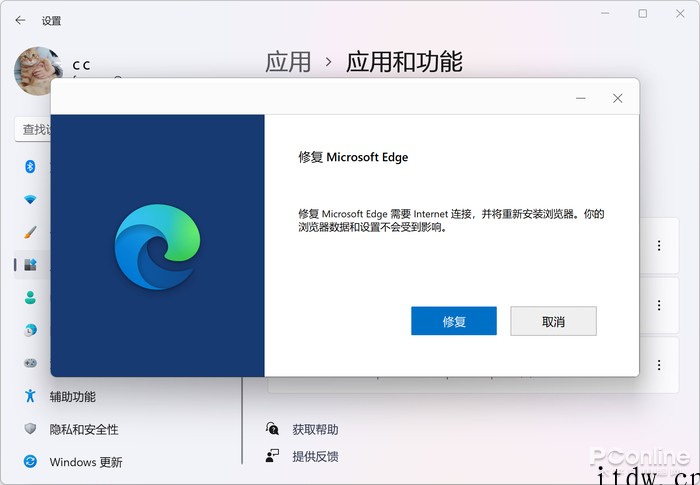
总结
实际上,新版的 Edge 浏览器基于 Chromium 打造,也属于比较成熟的方案了。微软为 Edge 浏览器作了更多契合系统的优化,例如内置 IE 模式,支持系统的 SegmentHeap 特性节省内存等等,而 Edge 浏览器总体上也比 Chrome 要节电。如果你的确遇到了 Edge 消耗电量过多的问题,不妨试试本文的方法吧。

1、IT大王遵守相关法律法规,由于本站资源全部来源于网络程序/投稿,故资源量太大无法一一准确核实资源侵权的真实性;
2、出于传递信息之目的,故IT大王可能会误刊发损害或影响您的合法权益,请您积极与我们联系处理(所有内容不代表本站观点与立场);
3、因时间、精力有限,我们无法一一核实每一条消息的真实性,但我们会在发布之前尽最大努力来核实这些信息;
4、无论出于何种目的要求本站删除内容,您均需要提供根据国家版权局发布的示范格式
《要求删除或断开链接侵权网络内容的通知》:https://itdw.cn/ziliao/sfgs.pdf,
国家知识产权局《要求删除或断开链接侵权网络内容的通知》填写说明: http://www.ncac.gov.cn/chinacopyright/contents/12227/342400.shtml
未按照国家知识产权局格式通知一律不予处理;请按照此通知格式填写发至本站的邮箱 wl6@163.com